在WPS演示中嵌入图片的步骤如下: 1. 打开你的WPS幻灯片,点击左上角的插入选项。 2. 在下拉菜单中,找到并单击图片图标,通常它是一个带有画图形状的小框。 3. 选择你想要插入的图片文件,可以从电脑、网络或者云存储服务(如OneDrive)中选取。 4. 点击选中的图片以将其拖放到幻灯片合适的位置,或直接双击放置。 5. 如果需要调整大小或格式,可以右键点击图片后选择相应的预设选项或自定义设置。 就这样完成了在WPS幻灯片中插入图片的操作。
1、 打开WPS文件后,选择创建演示文稿文件,如图所示
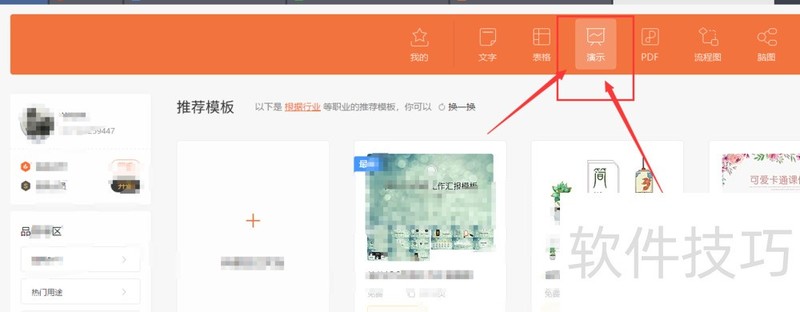
2、 创建好幻灯片后,选择菜单栏的【插入】选项

3、 然后找到左侧的图片选项,如图所示,将其打开

4、 选择插入图片的方式,本地上传还是慎廊手机上传等设置,如果选择本地上董胆传,点击打开本地选项,然后选择本地的图片,选择置入
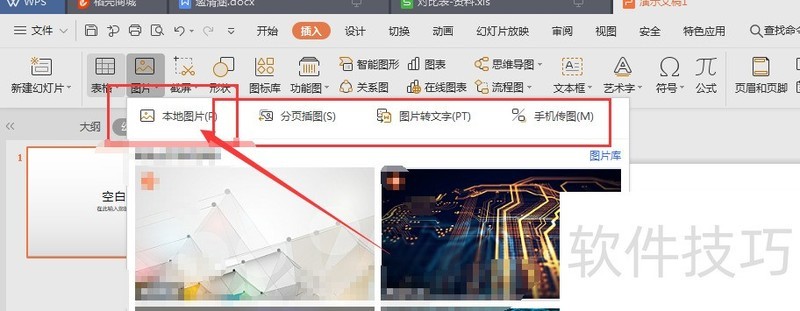
5、 如图,这样就会将选中的图片置入到工作界面中,
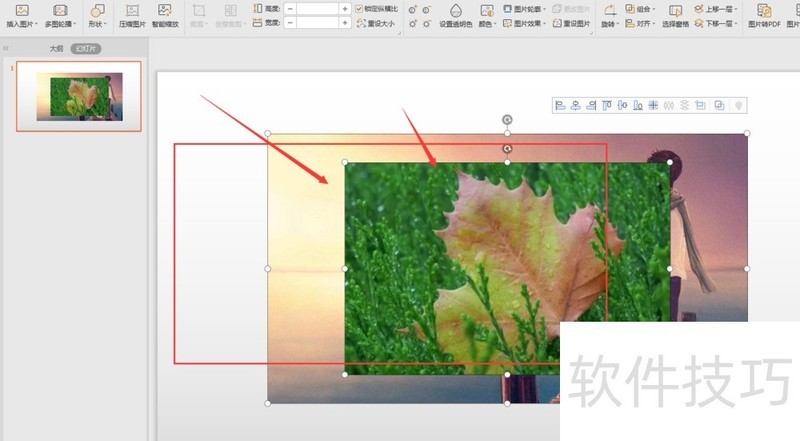
文章标题:如何在WPS幻灯片中插入图片
文章链接://www.hpwebtech.com/jiqiao/210534.html
为给用户提供更多有价值信息,ZOL下载站整理发布,如果有侵权请联系删除,转载请保留出处。
- 上一问:WPS表格中怎么隐藏及恢复表格?
- 下一问:office2013电话激活具体步骤
相关软件推荐
其他类似技巧
- 2024-08-26 12:50:01如何在WPS幻灯片中插入图片
- 2024-08-26 12:48:02WPS表格中怎么隐藏及恢复表格?
- 2024-08-26 12:47:02WPS怎么给文字加拼音
- 2024-08-26 12:45:01如何在WPS中插入小于等于号
- 2024-08-26 12:44:01WPS如何文档段落加删除线
- 2024-08-26 12:41:02WPS 如何自动生成索引目录?
- 2024-08-26 12:38:02word文档项目符号和编号在WPS2019中如何使用
- 2024-08-26 12:37:01Wps文字怎么统计文档中的数字 如何统计文字数量
- 2024-08-26 12:36:01如何在WPS中插入带平滑线和数据标记的散点图
- 2024-08-26 12:35:02WPS云文档中的文件如何删除?
金山WPS Office软件简介
WPS大大增强用户易用性,供用户根据特定的需求选择使用,并给第三方的插件开发提供便利。ZOL提供wps官方下载免费完整版。软件特性:办公, 由此开始新增首页, 方便您找到常用的办公软件和服务。需要到”WPS云文档”找文件? 不用打开资源管理器, 直接在 WPS 首页里打开就行。当然也少不了最近使用的各类文档和各种工作状... 详细介绍»









